Java泛型擦除与通配符详解
**Java泛型类型擦除与通配符详解:提升代码灵活性与安全性**
Java泛型通过类型擦除实现,在编译期提供类型安全和代码复用,但运行时泛型信息不可见。为弥补类型擦除的限制,Java引入通配符(`>`, ` extends T>`, ` super T>`),提升代码灵活性与安全性。本文深入探讨类型擦除的影响,如运行时无法区分`List
Java泛型在编译期提供类型安全和代码复用,但通过类型擦除实现,导致运行时泛型信息不可见;通配符(, , )弥补了类型擦除的限制,提升代码灵活性与安全性。1. 类型擦除使List

Java泛型编程的核心,在于它在编译期提供了强大的类型安全保障和代码复用能力,极大地减少了运行时 ClassCastException 的风险。然而,这种强大功能的背后,是Java为了兼容性而采取的“类型擦除”机制,它意味着泛型信息在编译后会被移除。为了弥补类型擦除带来的限制,尤其是处理复杂类型关系时,Java引入了“通配符”,它像一把灵活的钥匙,帮助我们更精确地表达类型约束,从而写出更通用、更健壮的代码。

解决方案
在我看来,理解Java泛型,首先要明白它解决了什么痛点。在泛型出现之前,我们操作集合往往依赖于Object类型,然后在使用时进行强制类型转换,这无疑是运行时炸弹的温床。泛型将这种类型检查前置到了编译期,一旦发现类型不匹配,编译器就会直接报错,而不是等到程序运行崩溃。这就像是给你的代码穿上了一层“防弹衣”,在最开始就拦截了大部分潜在的危险。
但泛型的实现并非没有代价。Java为了保持与早期版本的兼容性,采用了“类型擦除”机制。简单来说,就是泛型信息(比如List中的List)。这导致了一个有趣的现象:在运行时,List和List看起来都是List,它们的类型信息是不可区分的。这种设计带来的直接影响是,你不能在运行时获取泛型参数的真实类型,比如你不能写if (obj instanceof List,因为编译器会告诉你这不合法。同时,也不能直接创建泛型数组或泛型类的实例,比如new T()或new T[10],因为编译器不知道T到底是什么类型。

为了在类型擦除的限制下,依然能够编写出灵活且类型安全的泛型代码,Java引入了通配符(?)。通配符就像是一种“模糊”的类型声明,它允许你在不完全确定具体类型的情况下,表达出某种类型范围的约束。
无界通配符
:它表示“任意类型”。当你写一个方法,它对集合中元素的具体类型不关心,只关心集合本身的操作(比如遍历打印),就可以用它。
public void printCollection(Collection<?> collection) { for (Object item : collection) { System.out.println(item); } }这里,
printCollection可以接受Collection,Collection等等。但你不能向其中添加任何元素(除了null),因为你不知道集合里到底是什么类型。上界通配符
:表示“类型必须是T或T的子类”。这通常用于“生产者”场景,即你从集合中“读取”数据。因为你知道读取出来的至少是T类型(或其子类型),所以可以安全地向上转型为T。public double sumNumbers(List<? extends Number> numbers) { double sum = 0.0; for (Number num : numbers) { // 可以安全地读取Number或其子类 sum += num.doubleValue(); } // numbers.add(new Integer(1)); // 编译错误!不能添加,因为不知道具体是List<Integer>还是List<Double> return sum; }这里,
sumNumbers可以接受List、List等,但你只能从中取出Number类型的值。你不能往里面添加元素,因为你不知道这个List到底是为Integer准备的还是为Double准备的。下界通配符
:表示“类型必须是T或T的父类”。这通常用于“消费者”场景,即你向集合中“写入”数据。因为你知道你能写入T或T的子类型,它们肯定能被T或T的父类型容器所接受。public void addIntegers(List<? super Integer> list) { list.add(1); // 可以添加Integer list.add(new Integer(2)); // 可以添加Integer // Integer i = list.get(0); // 编译错误!只能获取Object,因为List<? super Integer>可能持有Number或Object }addIntegers可以接受List、List、List。你可以安全地向其中添加Integer或Integer的子类实例。但当你尝试从中获取元素时,你只能得到Object类型,因为这个列表可能实际是List或List,你不能确定取出的具体类型是什么。
总结来说,理解泛型、类型擦除和通配符,就是理解Java在类型安全、兼容性与灵活性之间做出的权衡。掌握它们,能让你写出更符合Java范式的、高质量的代码。
Java类型擦除对运行时行为有何影响?
类型擦除,这个概念初听起来可能有点反直觉,毕竟我们写代码时明明定义了List,但到了运行时,它就变成了List。这种“隐身术”对Java程序的运行时行为确实有着深远的影响,甚至可以说,它塑造了我们使用泛型的方式,并且也是很多泛型“陷阱”的根源。
最直接的影响就是,你无法在运行时直接获取泛型参数的类型信息。这意味着像instanceof操作符就不能用于泛型类型。比如,if (someList instanceof List这样的代码是无法通过编译的,因为在运行时,List和List都被擦除成了List,JVM根本无法区分它们。这直接限制了我们进行运行时类型检查的能力。
其次,类型擦除也导致了不能直接创建泛型数组的问题。你不能写new T[size],因为在编译时,T的类型信息已经被擦除了,JVM不知道要创建什么类型的数组。如果你确实需要一个泛型数组,通常的“曲线救国”方式是创建一个Object数组,然后进行强制类型转换,或者通过反射API,利用Array.newInstance方法并传入Class对象来创建。但这些方法都带有一定的风险,因为它们绕过了编译器的类型检查。
再者,由于类型擦除,泛型方法重载也变得复杂。如果两个方法的签名在类型擦除后变得相同,就会导致编译错误。例如,void print(List和void print(List在类型擦除后都变成了void print(List list),这在Java中是不允许的。为了解决这种问题,Java编译器会生成所谓的“桥接方法”(Bridge Method),但这通常是编译器内部的细节,我们开发者在日常编码中很少直接与它们打交道,但理解其存在有助于理解泛型方法调用的底层机制。
最后,类型擦除也影响了反射机制对泛型信息的获取。虽然你不能直接通过Class对象获取到泛型参数的类型,但Java的反射API提供了一些间接的方式,比如通过Method或Field的getGenericParameterTypes()、getGenericReturnType()等方法,可以获取到Type接口的子类型(如ParameterizedType、TypeVariable等),从而在一定程度上“恢复”泛型信息。但这比直接获取类型要复杂得多,也要求开发者对Java的类型系统有更深入的理解。总而言之,类型擦除是Java泛型设计的基石,它既带来了兼容性,也带来了使用上的限制,理解这些限制是掌握泛型的关键一步。
何时以及如何正确使用Java泛型通配符?
正确使用泛型通配符,是写出健壮、灵活Java泛型代码的关键。我个人觉得,最核心的指导原则就是那个著名的“PECS”法则:Producer-Extends, Consumer-Super。简单来说,如果你要从一个泛型集合中“生产”(读取)数据,就用extends;如果你要向一个泛型集合中“消费”(写入)数据,就用super。如果既要读又要写,那么通常就不要用通配符,直接使用确切的类型参数。
1. 当你只从集合中读取数据时(Producer-Extends):
使用。这意味着集合中存放的元素是T类型或T的子类型。你可以安全地从这个集合中取出T类型(或向上转型为T)的对象,但你不能向其中添加任何元素(除了null),因为你无法确定集合具体是哪种T的子类型。
示例场景: 编写一个方法来处理一系列数字,例如计算它们的总和。
public static double calculateSum(List<? extends Number> numbers) {
double sum = 0.0;
for (Number n : numbers) { // 可以安全地读取Number或其子类
sum += n.doubleValue();
}
// numbers.add(new Integer(10)); // 编译错误:不能添加
return sum;
}
// 调用示例:
List<Integer> integers = Arrays.asList(1, 2, 3);
System.out.println(calculateSum(integers)); // 输出:6.0
List<Double> doubles = Arrays.asList(1.1, 2.2, 3.3);
System.out.println(calculateSum(doubles)); // 输出:6.6这里,calculateSum方法可以接受任何Number的子类列表,因为它只关心从列表中读取Number类型的值。
2. 当你只向集合中写入数据时(Consumer-Super):
使用。这意味着集合中存放的元素是T类型或T的父类型。你可以安全地向这个集合中添加T类型或T的子类型的对象,因为它们肯定能被T或T的父类型容器所接受。然而,当你从这个集合中读取元素时,你只能得到Object类型,因为你不知道具体的父类型是什么。
示例场景: 编写一个方法将一组数字添加到另一个列表中。
public static void addNumbersToList(List<? super Integer> list, Integer... numbersToAdd) {
for (Integer num : numbersToAdd) {
list.add(num); // 可以安全地添加Integer或其子类
}
// Integer i = list.get(0); // 编译错误:只能获取Object
}
// 调用示例:
List<Number> numberList = new ArrayList<>();
addNumbersToList(numberList, 10, 20, 30);
System.out.println(numberList); // 输出:[10, 20, 30]
List<Object> objectList = new ArrayList<>();
addNumbersToList(objectList, 40, 50);
System.out.println(objectList); // 输出:[40, 50]addNumbersToList方法可以接受List、List或List,因为它只负责向这些列表中添加Integer(或其子类)元素。
3. 当你不关心集合中元素的具体类型时(Unbounded Wildcard):
使用。这通常用于编写那些与元素类型无关的通用操作,例如打印集合中的所有元素。
示例场景: 编写一个通用方法打印任何集合的内容。
public static void printAnyCollection(Collection<?> collection) {
for (Object item : collection) { // 可以安全地读取Object
System.out.println(item);
}
// collection.add("hello"); // 编译错误:不能添加
}
// 调用示例:
List<String> names = Arrays.asList("Alice", "Bob");
printAnyCollection(names); // 输出:Alice, Bob
Set<Integer> ages = new HashSet<>(Arrays.asList(25, 30));
printAnyCollection(ages); // 输出:25, 30 (顺序不定)这里,printAnyCollection方法只迭代并打印元素,不关心它们的具体类型,也不尝试修改集合。
掌握PECS原则,并结合这些实际场景,你会发现通配符的使用逻辑清晰且强大。它避免了过度限制,让你的API设计更加灵活,同时又保持了类型安全。
Java泛型编程中常见的误区与高级技巧有哪些?
在Java泛型编程的世界里,虽然它带来了极大的便利,但由于类型擦除的特性,也伴随着一些常见的误区和需要特别注意的“高级”技巧。在我看来,这些误区往往源于对类型擦除机制理解不够深入,而高级技巧则是为了弥补这些限制,或是为了实现更灵活的设计。
常见的误区:
误区一:泛型在运行时依然存在。 这是最普遍的误解。很多人以为
List在运行时依然能识别出它是List,但实际上,如前所述,它已经被擦除成了List。这意味着你不能在运行时使用instanceof来检查泛型类型,也不能通过反射直接获取到泛型参数的类型。误区二:
List是List的父类型。 这是一个非常直观但错误的假设。在泛型中,List和List之间没有直接的继承关系。它们是两个完全独立的类型。如果你尝试将List赋值给List,编译器会报错。这是为了避免运行时类型安全问题,因为如果允许这样做,你就可以向List(实际上是List)中添加非String类型的对象,从而导致运行时错误。正确的做法是使用通配符List或List作为它们的共同父类型。误区三:可以创建泛型数组。 你不能直接写
new T[size]。这是因为类型擦除导致编译器在编译时无法确定T的具体类型,从而无法分配正确的数组内存。如果你确实需要一个泛型数组,通常的“变通”方法是创建Object数组然后强制转换,或者通过反射Array.newInstance(Class。但这两种方法都需要额外注意类型安全,因为它们绕过了编译器的部分检查。componentType, int length) // 错误示例: // T[] array = new T[size]; // 编译错误 // 变通方法1 (不推荐,有警告): @SuppressWarnings("unchecked") T[] array = (T[]) new Object[size]; // 变通方法2 (推荐,需要传入Class对象): public static <T> T[] createGenericArray(Class<T> type, int size) { return (T[]) Array.newInstance(type, size); } // 调用:String[] strArray = createGenericArray(String.class, 10);
高级技巧:
使用类型令牌(Type Token)来保留泛型信息。 虽然类型擦除移除了泛型信息,但你可以通过在方法参数中传入
Class对象来“携带”泛型信息。这在一些需要运行时类型信息的场景(比如JSON反序列化、创建泛型实例)非常有用。import com.fasterxml.jackson.databind.ObjectMapper; import java.util.List; public class JsonUtils { private static final ObjectMapper mapper = new ObjectMapper(); // 假设我们有一个通用的反序列化方法 public static <T> T deserialize(String json, Class<T> type) throws Exception { return mapper.readValue(json, type); } // 如果需要反序列化List<MyObject>这种泛型集合,Class<List<MyObject>> 是无法直接获得的 // 需要使用TypeReference (Jackson库的类型令牌) public static <T> T deserializeList(String json, com.fasterxml.jackson.core.type.TypeReference<T> typeRef) throws Exception { return mapper.readValue(json, typeRef); } public static void main(String[] args) throws Exception { String jsonStr = "[{\"name\":\"Alice\"},{\"name\":\"Bob\"}]"; // MyObject myObj = deserialize(jsonStr, MyObject.class); // 错误,因为jsonStr是数组 // 使用TypeReference来处理泛型集合 List<MyObject> myObjects = deserializeList(jsonStr, new com.fasterxml.jackson.core.type.TypeReference<List<MyObject>>() {}); System.out.println(myObjects); } } class MyObject { public String name; // 需要无参构造函数和getter/setter供Jackson使用 public MyObject() {} public String getName() { return name; } public void setName(String name) { this.name = name; } @Override public String toString() { return "MyObject{name='" + name + "'}"; } }这里,
TypeReference就是一种类型令牌的实现,它利用了匿名内部类来“捕获”泛型参数的具体类型。理解桥接方法(Bridge Methods)。 当一个类实现了一个泛型接口或继承了一个泛型父类,并且重写了其中的泛型方法时,由于类型擦除,子类重写的方法签名可能与父类/接口的方法签名在编译后不一致。为了保证多态性在类型擦除后依然有效,Java编译器会自动生成一个“桥接方法”。这个方法通常是合成的,它的作用是调用
终于介绍完啦!小伙伴们,这篇关于《Java泛型擦除与通配符详解》的介绍应该让你收获多多了吧!欢迎大家收藏或分享给更多需要学习的朋友吧~golang学习网公众号也会发布文章相关知识,快来关注吧!
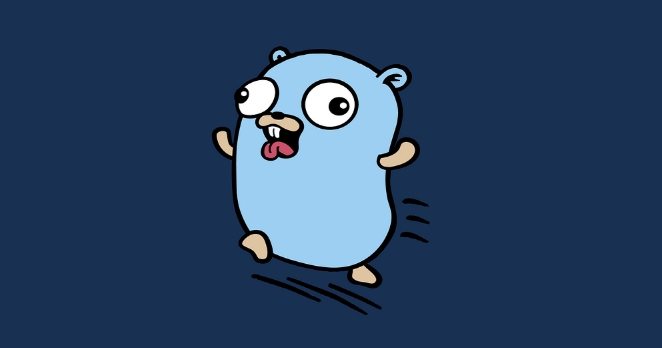 Golang云原生内存优化:逃逸分析与GC调优
Golang云原生内存优化:逃逸分析与GC调优
- 上一篇
- Golang云原生内存优化:逃逸分析与GC调优

- 下一篇
- requestAnimationFrame详解:动画渲染最佳实践
-
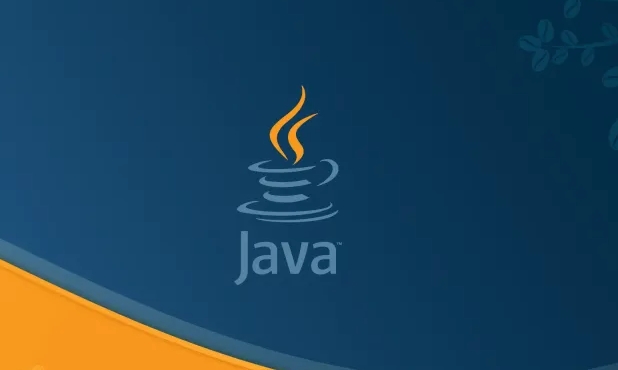
- 文章 · java教程 | 3分钟前 |
- Java集合高效存储技巧分享
- 164浏览 收藏
-

- 文章 · java教程 | 3分钟前 |
- JavaOpenAPI字段命名配置全攻略
- 341浏览 收藏
-

- 文章 · java教程 | 33分钟前 |
- Java接口定义与实现全解析
- 125浏览 收藏
-

- 文章 · java教程 | 39分钟前 |
- Java对象与线程内存交互全解析
- 427浏览 收藏
-

- 文章 · java教程 | 51分钟前 |
- JPA枚举过滤技巧与实践方法
- 152浏览 收藏
-
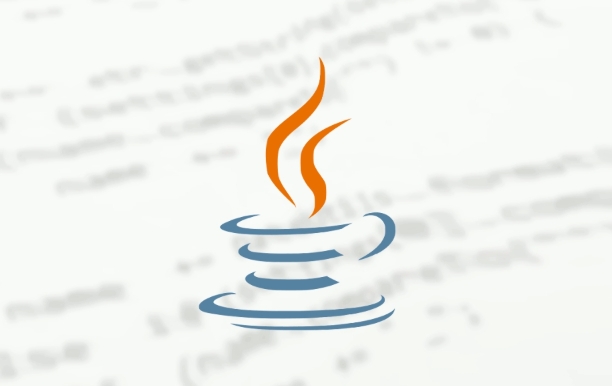
- 文章 · java教程 | 53分钟前 |
- Java获取线程名称和ID的技巧
- 129浏览 收藏
-
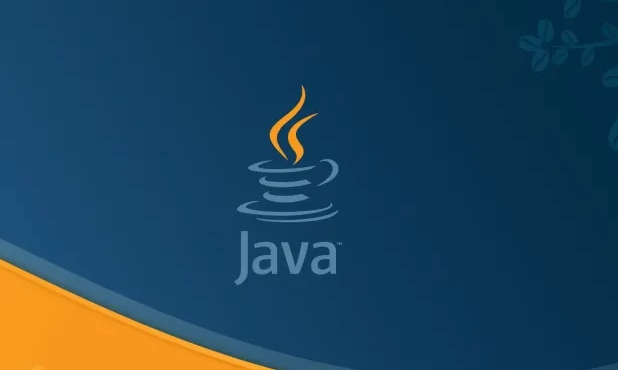
- 文章 · java教程 | 1小时前 |
- JavanCopies生成重复集合技巧
- 334浏览 收藏
-

- 文章 · java教程 | 1小时前 |
- Windows配置Gradle环境变量方法
- 431浏览 收藏
-

- 文章 · java教程 | 1小时前 |
- Java合并两个Map的高效技巧分享
- 294浏览 收藏
-

- 文章 · java教程 | 1小时前 | java class属性 Class实例 getClass() Class.forName()
- Java获取Class对象的4种方式
- 292浏览 收藏
-

- 文章 · java教程 | 1小时前 |
- Java正则表达式:字符串匹配与替换技巧
- 183浏览 收藏
-

- 文章 · java教程 | 2小时前 |
- Java处理外部接口异常的正确方法
- 288浏览 收藏
-

- 前端进阶之JavaScript设计模式
- 设计模式是开发人员在软件开发过程中面临一般问题时的解决方案,代表了最佳的实践。本课程的主打内容包括JS常见设计模式以及具体应用场景,打造一站式知识长龙服务,适合有JS基础的同学学习。
- 543次学习
-

- GO语言核心编程课程
- 本课程采用真实案例,全面具体可落地,从理论到实践,一步一步将GO核心编程技术、编程思想、底层实现融会贯通,使学习者贴近时代脉搏,做IT互联网时代的弄潮儿。
- 516次学习
-

- 简单聊聊mysql8与网络通信
- 如有问题加微信:Le-studyg;在课程中,我们将首先介绍MySQL8的新特性,包括性能优化、安全增强、新数据类型等,帮助学生快速熟悉MySQL8的最新功能。接着,我们将深入解析MySQL的网络通信机制,包括协议、连接管理、数据传输等,让
- 500次学习
-

- JavaScript正则表达式基础与实战
- 在任何一门编程语言中,正则表达式,都是一项重要的知识,它提供了高效的字符串匹配与捕获机制,可以极大的简化程序设计。
- 487次学习
-

- 从零制作响应式网站—Grid布局
- 本系列教程将展示从零制作一个假想的网络科技公司官网,分为导航,轮播,关于我们,成功案例,服务流程,团队介绍,数据部分,公司动态,底部信息等内容区块。网站整体采用CSSGrid布局,支持响应式,有流畅过渡和展现动画。
- 485次学习
-

- ChatExcel酷表
- ChatExcel酷表是由北京大学团队打造的Excel聊天机器人,用自然语言操控表格,简化数据处理,告别繁琐操作,提升工作效率!适用于学生、上班族及政府人员。
- 3179次使用
-

- Any绘本
- 探索Any绘本(anypicturebook.com/zh),一款开源免费的AI绘本创作工具,基于Google Gemini与Flux AI模型,让您轻松创作个性化绘本。适用于家庭、教育、创作等多种场景,零门槛,高自由度,技术透明,本地可控。
- 3390次使用
-

- 可赞AI
- 可赞AI,AI驱动的办公可视化智能工具,助您轻松实现文本与可视化元素高效转化。无论是智能文档生成、多格式文本解析,还是一键生成专业图表、脑图、知识卡片,可赞AI都能让信息处理更清晰高效。覆盖数据汇报、会议纪要、内容营销等全场景,大幅提升办公效率,降低专业门槛,是您提升工作效率的得力助手。
- 3419次使用
-

- 星月写作
- 星月写作是国内首款聚焦中文网络小说创作的AI辅助工具,解决网文作者从构思到变现的全流程痛点。AI扫榜、专属模板、全链路适配,助力新人快速上手,资深作者效率倍增。
- 4525次使用
-

- MagicLight
- MagicLight.ai是全球首款叙事驱动型AI动画视频创作平台,专注于解决从故事想法到完整动画的全流程痛点。它通过自研AI模型,保障角色、风格、场景高度一致性,让零动画经验者也能高效产出专业级叙事内容。广泛适用于独立创作者、动画工作室、教育机构及企业营销,助您轻松实现创意落地与商业化。
- 3799次使用
-
- 提升Java功能开发效率的有力工具:微服务架构
- 2023-10-06 501浏览
-
- 掌握Java海康SDK二次开发的必备技巧
- 2023-10-01 501浏览
-
- 如何使用java实现桶排序算法
- 2023-10-03 501浏览
-
- Java开发实战经验:如何优化开发逻辑
- 2023-10-31 501浏览
-
- 如何使用Java中的Math.max()方法比较两个数的大小?
- 2023-11-18 501浏览



